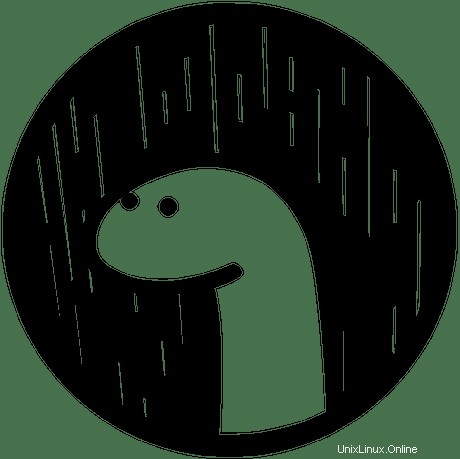
このチュートリアルでは、Ubuntu 20.04LTSにDenoJavaScriptランタイムをインストールする方法を紹介します。知らなかった方のために説明すると、Denoはシンプルでモダンで安全なランタイムです。 V8を使用し、Rustに組み込まれているJavaScriptとTypeScript。ECMAScript標準を完全にサポートして記述された既存のJavaScriptコードとの高い互換性があります。
この記事は、少なくともLinuxの基本的な知識があり、シェルの使用方法を知っていること、そして最も重要なこととして、サイトを独自のVPSでホストしていることを前提としています。インストールは非常に簡単で、ルートアカウントで実行されていますが、そうでない場合は、'sudoを追加する必要があります。 ‘ルート権限を取得するコマンドに。 Ubuntu 20.04(Focal Fossa)にDenoJavaScriptランタイムを段階的にインストールする方法を紹介します。 Ubuntu 18.04、16.04、およびLinuxMintなどの他のDebianベースのディストリビューションでも同じ手順に従うことができます。
前提条件
- 次のオペレーティングシステムのいずれかを実行しているサーバー:Ubuntu 20.04、18.04、16.04、およびLinuxMintなどの他のDebianベースのディストリビューション。
- 潜在的な問題を防ぐために、OSの新規インストールを使用することをお勧めします。
non-root sudo userまたはroot userへのアクセス 。non-root sudo userとして行動することをお勧めします ただし、ルートとして機能するときに注意しないと、システムに害を及ぼす可能性があるためです。
Ubuntu 20.04 LTSFocalFossaにDenoJavaScriptランタイムをインストールする
手順1.まず、次のaptを実行して、すべてのシステムパッケージが最新であることを確認します。 ターミナルのコマンド。
sudo apt update sudo apt upgrade sudo apt unzip
ステップ2.Ubuntu20.04にDenoJavaScriptランタイムをインストールします。
次に、curlを使用してGithubから最新バージョンのDenoエンジンをダウンロードします。 コマンド:
cd /tmp curl -Lo "deno.zip" "https://github.com/denoland/deno/releases/latest/download/deno-x86_64-unknown-linux-gnu.zip"
ダウンロード後、ファイルを解凍し、Deno環境ファイルを/usr/binに移動します 以下のコマンドを実行してディレクトリを作成します:
sudo unzip -d /usr/local/bin /tmp/deno.zip
Denoのインストールを確認する:
deno --version
ステップ3.DenoREPLを使用します。
正常にインストールされたら、Deno REPL(read-eval-print loop)を使用します。これにより、入力してすぐに評価することができます。たとえば、 JavaScript配列を作成し、その配列のjoin()メソッドを使用して、「hello」と「world」を組み合わせます。
deno
['hello', 'world'].join(' ') 上記のスクリプトを実行した後、Denoは通常のプロンプト(>)に戻ります。CTRL+ Dを押してREPLを終了します。これで、に戻るはずです。デノの外のシェル。
おめでとうございます!Denoが正常にインストールされました。このチュートリアルを使用してUbuntu 20.04 LTS(Focal Fossa)システムにDeno JavaScriptランタイムをインストールしていただきありがとうございます。追加のヘルプや役立つ情報については、以下を確認することをお勧めします。 Denoの公式ウェブサイト。